Säulendiagramm durch VBA
Wie erstelle ich ein Diagramm über VBA in Microsoft Excel
In diesem Artikel erfahren Sie, wie Sie Diagramme über VBA in Microsoft Excel erstellen.
Lassen Sie uns anhand einer einfachen Übung verstehen, wie wir Diagramme über VBA in Microsoft Excel erstellen können.
Wir haben Daten im Bereich A1: F10, in denen Spalte A den Namen des Schülers enthält, Spalte B Noten 1, Spalte C Noten 2, Spalte D Noten 3, Spalte E die Gesamtpunktzahl und Spalte F den Durchschnitt der Noten enthält.
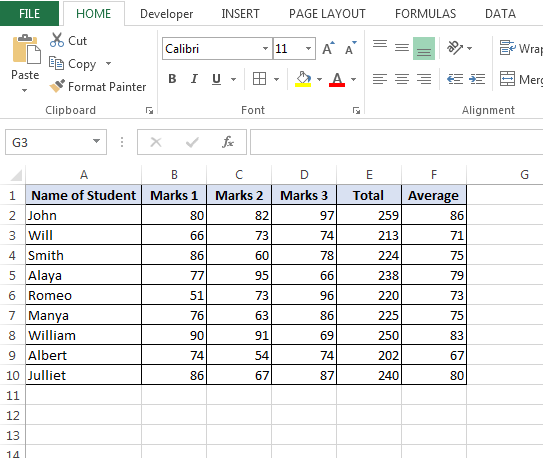
Befolgen Sie die unten angegebenen Schritte und den folgenden Code: – * Fügen Sie eine Befehlsschaltfläche über die Registerkarte Entwickler> Einfügen> Befehlsschaltfläche 1 ein.
-
Drücken Sie die Taste Alt + F11, um die VBE-Seite zum Schreiben des Makros zu öffnen.
-
Gehen Sie dann zur Registerkarte Einfügen und fügen Sie ein Modul ein.
-
Schreiben Sie den unten angegebenen Code auf die Seite.
Private Sub CommandButton1_Click ()
Bereich („A2: A10, F1: F10“). Wählen Sie ActiveSheet.Shapes.AddChart.Select ActiveChart.SetSourceData Source: = Range („‚Sheet1‘! $ A $ 2: $ A $ 10, ‚Sheet1‘! $ F $ 2: $ F $ 10 „)
ActiveChart.ChartType = xlColumnClustered ActiveSheet.ChartObjects (1). ActiveSheet.ChartObjects (1) aktivieren. Blätter schneiden („Sheet2“). ActiveSheet.Paste Sheets („Sheet1“) auswählen. Bereich auswählen („F11“). End Sub aktivieren Code Erläuterung: – Zuerst definieren wir den Auswahlbereich zum Einfügen des Diagramms, dann legen wir die Datenquelle und den Diagrammtyp fest. Bevor wir eine Aktion für das Diagramm ausführen, müssen wir sie aktivieren und dann das Ziel auswählen, an dem wir unser Diagramm einfügen möchten. Danach müssen wir zu Blatt 1 zurückkehren.
-
Um das Makro auszuführen, drücken Sie die Taste F5.
-
Das Diagramm wird in Arbeitsmappenblatt 2 erstellt.
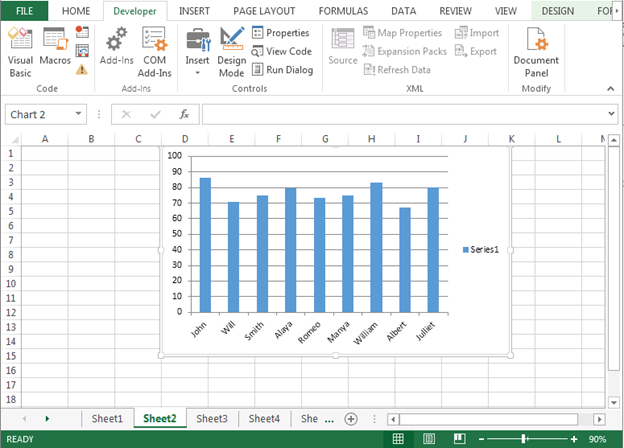
Auf diese Weise können wir Diagramme über VBA in Microsoft Excel erstellen.
![]()